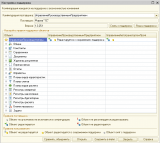Добрый день. Я недавно столкнулся с проблемой: необходимо строить УАТ в КА, но достойной литературы: всеобъемлющей не нашел. На данном сайте нашел публикацию //infostart.ru/public/98518/, но она тоже немного ужатая, так же есть стандартная инструкция по объединению, она полсе установки обновления УАТ находится в каталоге ...\tmplts\Rarus\UAT_Prof\1_0_4_1\ExtFiles\УАТ Проф Инструкция по объединению с УПП.pdf - это более развернутая, но тоже и после нее остались вопросы. Понимаю, что для профи я не открою ничего нового, но тем не менее выкладываю более полную инструкцию. Так же выложу стандартную инструкцию.
Вот моя инструкция для тех кто не хочет скачивать.
Инструкция по объединению УАТ с УПП (КА)
- 1. Открыть типовую конфигурацию 1С («1C:Управление производственным предприятием 8») в режиме «Конфигуратор».
- 2. Сделать архив БД: меню «Администрирование» — «Выгрузить информационную базу».
- 3. В исходной конфигурации необходимо включить возможность изменения. Для этого необходимо выбрать пункт меню «Конфигурация» — «Поддержка» — «Настройка поддержки». Появится следующее окно:
- 4. Установить настройку правил поддержки. Щелкнуть на верхнем поле дерева «Не редактируется».
В появившемся окошке «Настройка правил поддержки» выбрать «Объект поставщика редактируется с сохранением поддержки». Нажать ОК и сохранить конфигурацию.
- 5. Подготовить файл поставки. Внимание, файл поставки отличается от файла конфигурации. Чтобы получить файл поставки нужно в конфигураторе открыть конфигурацию УАТ. Выбрать пункт меню: Конфигурация / Поставка конфигурации / Создать файлы поставки и обновления конфигурации
В открывшемся окне оставить флаг «Создать файл поставки» и указать имя (путь) файла поставки.
- 6. Вернуться в конфигуратор с КА (УПП). Выбрать пункт меню «Конфигурация» — «Сравнить, объединить с конфигурацией из файла…». В появившемся окне необходимо выбрать файл поставки УАТ, созданный только что нами.
Появится окно с вопросом: Поставить на поддержку? Необходимо выбрать «Да».
- 7. Появится окно сравнения, объединения, в котором нужно снять флаг в верхней ветке дерева.
Далее нажать Действия / Отметить по подсистемам файла
- 8. В открывшемся окне установить флажки на подсистемах с префиксом «уат» и «itob». Нажать кнопку «Установить».
- 9. В окне сравнения, объединения в ветке: Общие / Подсистемы – установить флажки на подсистемах с префиксом «уат» и «itob».
- 10. Дополнительно установить флаг: Общие / Общие формы / ФормаПользователяИБ
- 11. ВНИМАНИЕ! Для подпункта «Свойства» флажок должен быть выключен.
- 12. Затем нажимаем Действия / Установить режим для всех
- 13. В появившемся окне устанавливаем как показано на рисунке (Режим объединения – взять из файла, Порядок объектов – из файла).
- 14. В окне сравнения, объединения нажимаем «Выполнить».
- 15. После этого появится окно «Неразрешимые ссылки», в котором нужно нажать «Продолжить», кнопку «Пометить все для объединения» нажимать НЕ НУЖНО.
- 16. Затем появится еще одно окно «Настройка правил поддержки». Нажимаем «ОК».
- 17. Затем необходимо открыть модуль обычного приложения конфигурации УАТ и скопировать от туда глобальные переменные, затем открыть тот же модуль КА (УПП) и вставить туда эти строки, как показано на рисунке. Количество переменных может меняться в зависимости от релиза.
- 18. То же самое надо сделать для модуля внешнего соединения.
- 19. После этого необходимо обновить конфигурацию базы данных (F7).
- 20. Далее появится окно «Реорганизация информации». Нажимаем «Принять».
- 21. После этого необходимо выполнить синтаксический контроль модуля – пункт меню «Текст» — «Синтаксический контроль». Если предыдущие шаги выполнены правильно, то ошибок обнаружено не будет.
- 22. В конфигурации КА (УПП) интерфейс «Общий» открыть для изменения через меню: Конфигурация / Поддержка / Настройка поддержки.
- 23. В конфигурации КА (УПП) открыть интерфейс «Общий». Выбрать Сервис / Переключить интерфейс / Новая.
- 24. Далее через «Действия» добавить переключение интерфейса «уатПолный».
- 25. После этого необходимо обновить конфигурацию базы данных (F7).
- 26. Пользователям, для которых предполагается работа с объектами конфигурации «1С:Управление автотранспортом Проф», следует установить соответствующие роли.
- 27. ВНИМАНИЕ! В системе должен обязательно присутствовать пользователь с правами Администратор (уат) и Полные права (itob). Дальнейшие действия по настройке системы УАТ производятся пользователем, обладающим данными правами.
- 28. Запустить предприятие (Ctrl+F5).
- 29. Открыть любой объект конфигурации «1С:Управление автотранспортом Стандарт», например, справочник «Модели ТС и оборудования».
- 30. После принятия лицензионного соглашения и настройки системы защиты необходимо зайти в обработку «Установка прав и настроек» и установить для пользователей право на работу с конфигурацией УАТ. Обработка открывается из интерфейса: Меню «Операции» — «Обработки» — «Установка прав и настроек».
- 31. На этом встраивание конфигурации УАТ в УПП (КА) завершено.
Спасибо всем кто оценит мой труд.
Вступайте в нашу телеграмм-группу Инфостарт